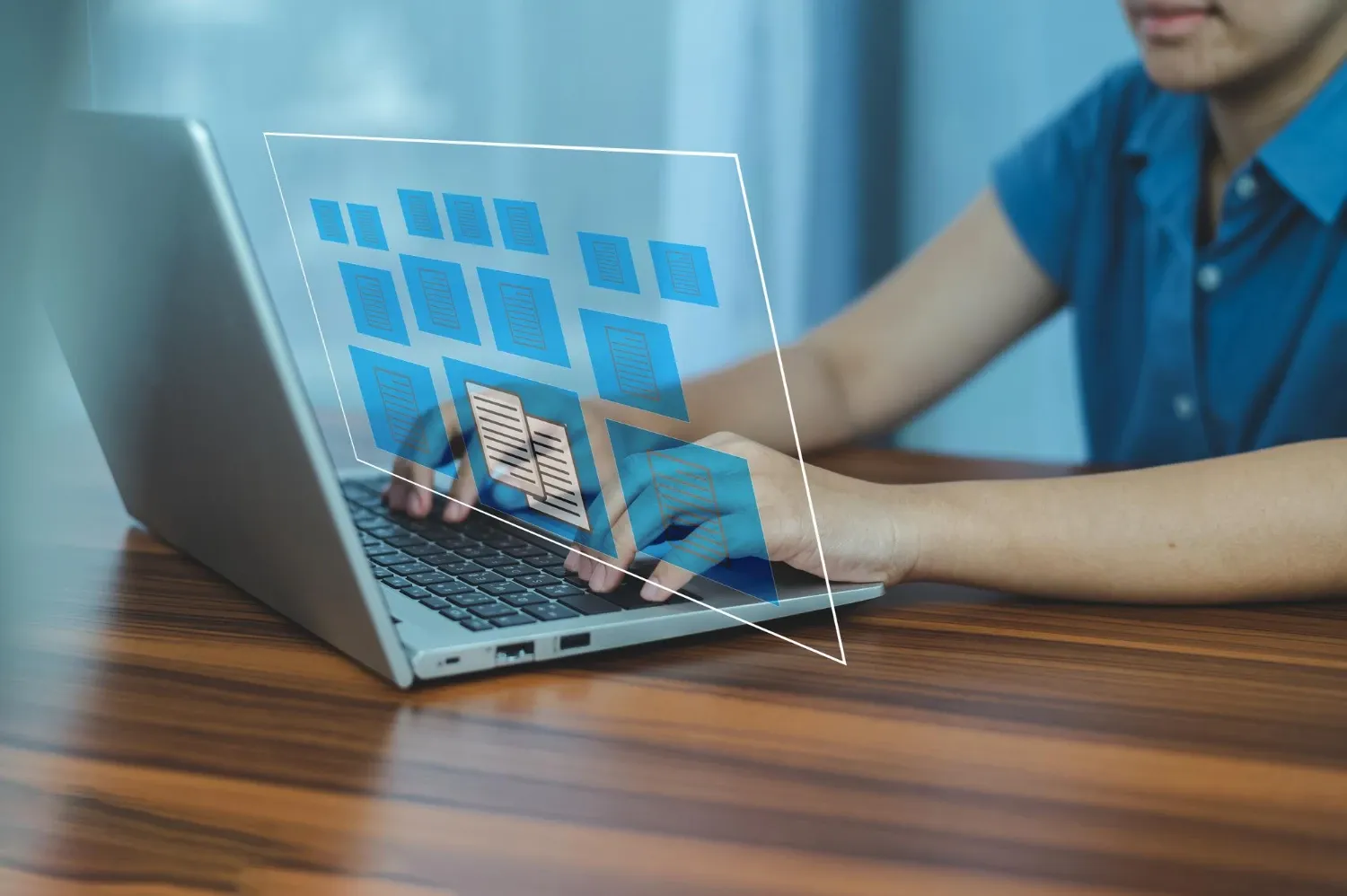
Historique du presse-papiers dans Windows : épingler les fragments souvent utiles et retrouver instantanément les anciennes copies de textes, liens et morceaux de code
L’historique du presse-papiers de Windows transforme un geste banal — copier/coller — en système de rappel rapide. Une fois activé, il mémorise vos dernières copies et vous permet de les rappeler en un clin d’œil, sans retourner chercher la source. Vous pouvez épingler les extraits critiques (formules, blocs de code, adresses), éviter les doublons, et garder sous la main des modèles récurrents. Mieux, la synchronisation facultative entre appareils fluidifie le travail nomade. Pour rester serein, il suffit d’adopter quelques réflexes : activer l’historique, apprendre le panneau d’appel, organiser par épingles, décider ce qui peut — ou non — circuler entre vos machines, et purger régulièrement les éléments sensibles.
Activer l’historique et apprendre le panneau

Ouvrez Paramètres > Système > Presse-papiers et activez « Historique du presse-papiers ». Dès lors, la combinaison Win+V affiche un panneau listant vos derniers éléments, prêts à être collés où vous travaillez. Le premier appel peut proposer l’activation si ce n’est pas encore fait ; acceptez, puis testez avec quelques textes et URL. Le panneau s’ouvre au curseur, s’utilise au clavier ou à la souris, et ferme aussitôt l’élément inséré pour ne pas casser votre flux. Vous pouvez rappeler plusieurs éléments d’affilée sans repasser par la source, ce qui accélère le remplissage de formulaires et la rédaction technique.
Épingler, renommer mentalement et garder l’essentiel
Les épingles figent vos favoris tout en haut du panneau. Repérez l’icône d’épinglage à droite d’un élément et cliquez : il restera disponible, même après un redémarrage. Épinglez vos snippets récurrents (signature courte, gabarit de mail, commande shell, lien de suivi), et gardez la liste serrée pour éviter le défilement inutile. Quand un extrait n’a plus d’usage, dé-épinglez ou supprimez-le pour conserver une « étagère » lisible. Cette petite hygiène évite la chasse aux morceaux utiles au milieu d’anciennes copies et vous fait gagner des dizaines de micro-gestes chaque jour.
Coller au bon format et éviter les surprises visuelles
Beaucoup d’apps collent le « style » avec le texte (polices, couleurs). Si vous visez un collage sobre, utilisez le collage sans mise en forme proposé par l’application (souvent Ctrl+Shift+V, ou « Coller sans mise en forme » dans le menu). À défaut, collez dans un éditeur brut (Bloc-notes) puis recopiez. Pour le code, vérifiez que l’outil cible ne transforme pas les guillemets ou l’indentation ; si besoin, épinglez une version propre. L’historique retient les derniers fragments tels qu’ils ont été copiés ; c’est à l’insertion que vous choisissez un rendu pur texte ou enrichi selon le contexte.
Synchroniser entre appareils… ou pas
Toujours dans Paramètres > Système > Presse-papiers, l’option « Synchroniser sur vos appareils » permet de retrouver un extrait copié sur votre PC depuis un autre ordinateur Windows lié au même compte Microsoft. C’est pratique pour passer d’un portable à un fixe sans vous renvoyer des messages. Vous pouvez activer la synchro manuelle (envoyer uniquement l’élément courant) ou automatique. Si votre travail implique des données sensibles, préférez la désactivation par défaut et n’activez que ponctuellement la synchronisation pour des contenus non confidentiels. Le principe est simple : tout ce qui traverse le nuage doit être considéré public par design interne.
Protéger les contenus sensibles et nettoyer
L’historique est local, mais il reste accessible à toute personne devant votre session ouverte. Verrouillez votre poste dès que vous vous absentez et videz régulièrement l’historique via le panneau Win+V (« Effacer tout ») ou via Paramètres > Presse-papiers > Effacer. Évitez de copier des mots de passe ; utilisez plutôt un gestionnaire qui colle directement dans le champ sans passer par le presse-papiers, ou qui purge automatiquement après un court délai. Désactivez la synchronisation pour les environnements soumis à la confidentialité contractuelle et adoptez un rituel : épingler l’utile, effacer le reste en fin de journée.
Raccourcis et routines pour aller vite
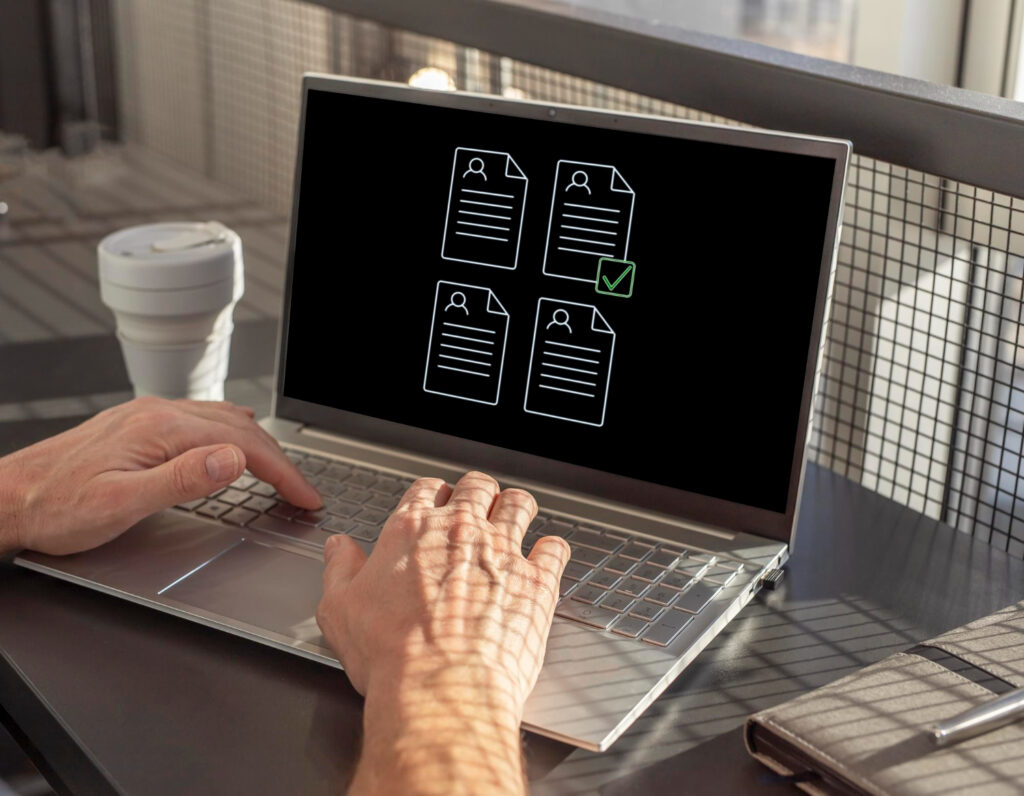
Le réflexe de base est Ctrl+C pour copier, Win+V pour choisir et coller. Répétez la séquence jusqu’à ce qu’elle devienne automatique. Avant une session d’écriture ou de support, préparez deux ou trois extraits épinglés qui vous feront gagner du temps (lien de ressources, bloc de disclaimer, instructions). En réunion, gardez le panneau ouvert le temps de répondre à une série de questions, puis refermez-le pour revenir à une vue claire. Cette cadence limite les allers-retours, évite les erreurs de copie et maintient un rythme de travail fluide.
Laisser un commentaire